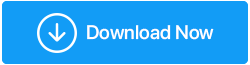Windows 10 veya 11 bilgisayarınızda güç simgesine tıkladığınızda “Şu Anda Hiçbir Güç Seçeneği Kullanılabilir Durumda Değil” hata mesajını mı alıyorsunuz? Bilgisayarınızın güç seçeneklerine erişim muhtemelen iptal edilmiştir. Bu sorunun başka nedenleri de vardır. Örneğin, mevcut güç planınızın yeniden yapılandırılması gerekebilir veya hasarlı bir Windows sistem dosyası nedeniyle güç seçenekleri eksik olabilir.
Windows PC’de “Şu Anda Hiçbir Güç Seçeneği Kullanılabilir Durumda Değil” Hatası Nasıl Giderilir
Yerel Grup İlkesi Düzenleyicisini Kullanın
Kullanıcıların makinenizdeki güç seçeneklerini kullanmasını durdurmak için Windows’taki bir özelliği kullanabilirsiniz. Siz veya bir başkası bu seçeneği etkinleştirdiyse, Başlat menüsünde herhangi bir güç ayarını görüntüleyemezsiniz. Neyse ki, Yerel Grup İlkesi Düzenleyicisi’nde bir ayar yapmak sorunu çözecektir.
Adım 1: Windows tuşuna ve R’ye aynı anda basarak Çalıştır kutusunu açın.
Adım 2: Kutuya gpedit.msc yazdıktan sonra girin.
Adım 3: Kullanıcı Yapılandırması’na gidin, ardından Yönetim Şablonları’na gidin ve son olarak Yerel Grup İlkesi Düzenleyicisi ekranında sol kenar çubuğundan Başlat Menüsü ve Görev Çubuğu’na tıklayın.
Adım 4: Giriş penceresinin üst kısmındaki Devre Dışı seçeneğini seçin.
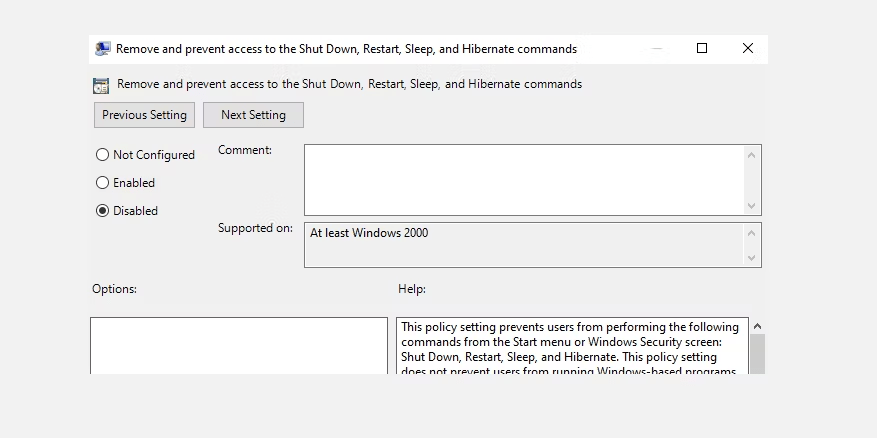
Adım 5: Değişikliklerinizi kaydetmek için en alttaki Uygula ve ardından Tamam’a tıklayın.
6. Adım: Bilgisayarınızı yeniden başlatın.
Windows Kayıt Defteri Düzenleme
Yerel Grup İlkesi Düzenleyicisi, Windows 10 veya 11’in Home sürümü kullanıcıları tarafından kullanılamaz. Bu durumda, Kayıt Defteri Düzenleyicisi’ni kullanarak güç seçeneklerini gizleyen seçeneği devre dışı bırakın. İşte bu şekilde:
Adım 1: Çalıştır kutusunu açmak için Windows tuşuna ve R’ye aynı anda basın.
Adım 2: Çalıştır kutusuna yazdıktan sonra Regedit’e girilir.
Adım 3: Kayıt Defteri Düzenleyicisi ekranında aşağıdaki yola gidin.
HKEY_CURRENT_USERSoftwareMicrosoftWindowsCurrentVersionPoliciesExplorer
Adım 4: Sağ bölmedeki NoClose girişine çift tıklayın.
Adım 5: NoClose’un Değer alanını 0 olarak ayarladıktan sonra Tamam’a tıklayın.
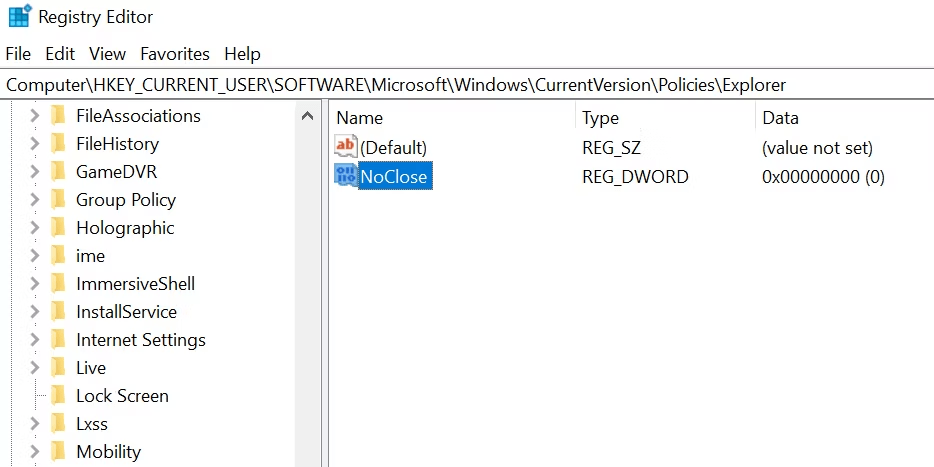
Adım 6: Bilgisayarınızı kapatın.
Varsayılan Güç Planını Geri Getirin
Yanlış tasarlanmış bir güç planı “Şu Anda Hiçbir Güç Seçeneği Kullanılabilir Durumda Değil” sorununun kaynağı olabilir. Siz veya bir başkası değişiklik yaptıysa bilgisayarınızın güç planlarını varsayılan ayarlarına geri yükleyin ve sorununuzun çözülüp çözülmediğine bakın. Güç planlarını sıfırlamak kolaydır ve bunları bilgisayarınızda sürekli olarak yeniden yapılandırabilirsiniz:
Adım 1: Başlat menüsünde Komut İstemi’ni bulduktan sonra Yönetici olarak çalıştır’a tıklayın.
Adım 2: Kullanıcı Hesabı Denetimi istemi göründüğünde Evet’e tıklayın.
Adım 3: Komut İstemi penceresine aşağıdaki komutu girin:
powercfg -restoredefaultschemes
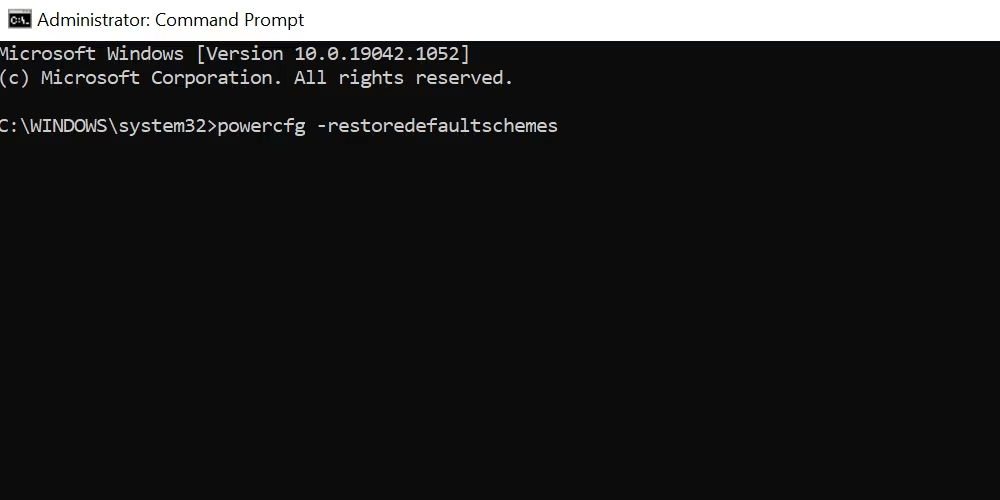
Adım 4: Şimdi, güç planlarınızı sıfırlayabilmeniz gerekir.
Güç Sorun Gidericisini Kullanın
Windows’ta bulunan birçok sorun gidericiden biri de güç sorun gidericisidir. Bilgisayarınızın güç seçeneklerinin eksikliğiyle ilgili sorunları belirlemek ve çözmek için bunu kullanabilirsiniz. Sorun giderici ile çok fazla kullanıcı etkileşimi gerekmez. Aracı başlatmanız ve görevini tamamlamasına izin vermeniz gerekir. Bu sorun gidericiyi çalıştırmak için şu kolay adımları izleyin:
Adım 1: Ayarlar uygulaması Windows + I tuşlarına basılarak başlatılabilir.
Adım 2: Ayarlar panelinde, Güncelleme ve Güvenlik’e tıklayın.
Adım 3: Soldaki kenar çubuğundan Sorun Gider’i seçin.
Adım 4: Sağ tarafta, Ek sorun gidericiler veya Diğer sorun gidericiler’i seçin.
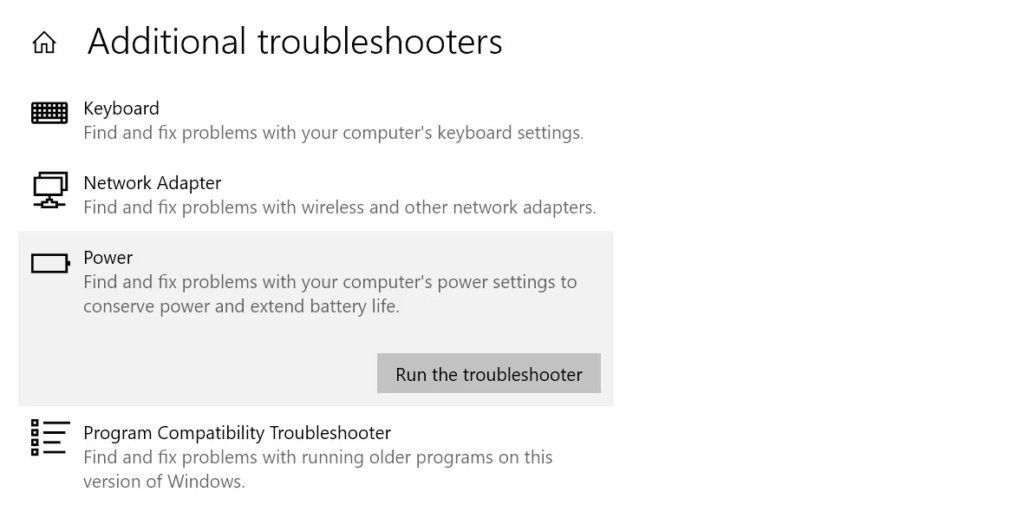
Adım 5: Güç’e ulaşmak için, sorun gidericiler listesini aşağı kaydırın. Ardından, Güç’ü seçin.
Adım 6: Sorun gidericiyi başlatmak için tıklayın.
Adım 7: Sorun giderici güç sorunlarınızı bulup çözerken sabırlı olun.
Önbellek ve Geçici Dosyaları Kaldırmak İçin Gelişmiş PC Temizleme Kullanın
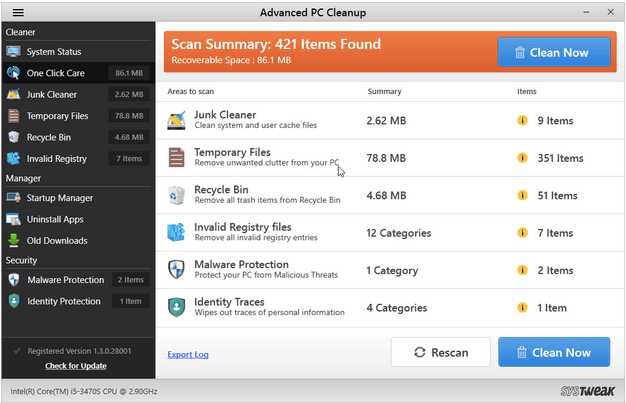
Bu sorunun son çözümü geçici ve gereksiz dosyaları temizlemektir. Bu, üçüncü taraf bir program kullanarak gereksiz, geçici ve gereksiz dosyaları kaldırarak bilgisayarınızdaki değerli depolama alanını boşaltmaya yardımcı olacak Advanced PC Cleanup kullanılarak yapılabilir.
Advanced PC Cleanup, bilgisayarınızı daha kolay temizlemeye yardımcı olan böyle bir programdır. İstenmeyen programları ve dosyaları silin, bilgisayarınızı virüslerden koruyun ve kişisel bilgiler içeren internet geçmişinden yalnızca birkaç tıklamayla kurtulun.
Windows PC’de “Şu Anda Hiçbir Güç Seçeneği Kullanılabilir Durumda Değil” Hatasının Nasıl Giderileceğine Dair Son Söz
Bilgisayarınızın güç menüsü, çeşitli nedenlerden dolayı gerçek güç seçenekleri yerine “Şu Anda Hiçbir Güç Seçeneği Kullanılabilir Durumda Değil” ifadesini görüntüler. Yukarıda belirtilen çözümler bu sorunu çözecek ve güç menüsü seçeneklerini Başlat menünüze geri getirecektir. Bilgilerinizi ve ayarlarınızı manuel olarak geri yükleme zahmetinden kurtulmak için, bilgisayarınızı yalnızca son seçenek olarak sıfırlamanız gerektiğini unutmayın.